Насладете се на професионална фотография с най-добрите приложения за замъгляване на фона в снимки на iPhone.
Всъщност не е необходимо да имате професионален DSLR фотоапарат от висок клас, за да правите снимки с размазан фон. Камерата в съвременните iPhone има достатъчно голям капацитет за заснемане на изображения, подобни на тези, заснети от DSLR фотоапарати.
За iPhone можете да инсталирате много приложения за редактиране на снимки от разработчици на трети страни, за да придадете на вашите снимки уникално и освежаващо докосване. Освен това можете да използвате специално приложение за размазване, за да добавите този ефект към фона на вашите снимки, което ги прави да изглеждат по-професионално.
Ако търсите опции, които правят вашите снимки да изглеждат професионално, можете да опитате да използвате приложения, които добавят ефекти на замъгляване към вашите снимки. Има стотици приложения за редактиране на снимки, достъпни за iPhone, които ви дават възможност да замъглите фона на снимките и в тази статия ще прегледаме някои от тях.
Списък с най-добрите и изключителни приложения за придаване на ефект на замъгляване на фона на снимки на iPhone
Моля, имайте предвид, че изборът ни на тези приложения се основава на потребителски отзиви и лична употреба от нас. Всички тези приложения са лесно достъпни в Apple App Store. Нека разгледаме най-добрите приложения за постигане на страхотен ефект на замъгляване на вашите снимки на iPhone.
1. Размазване на фона на снимката
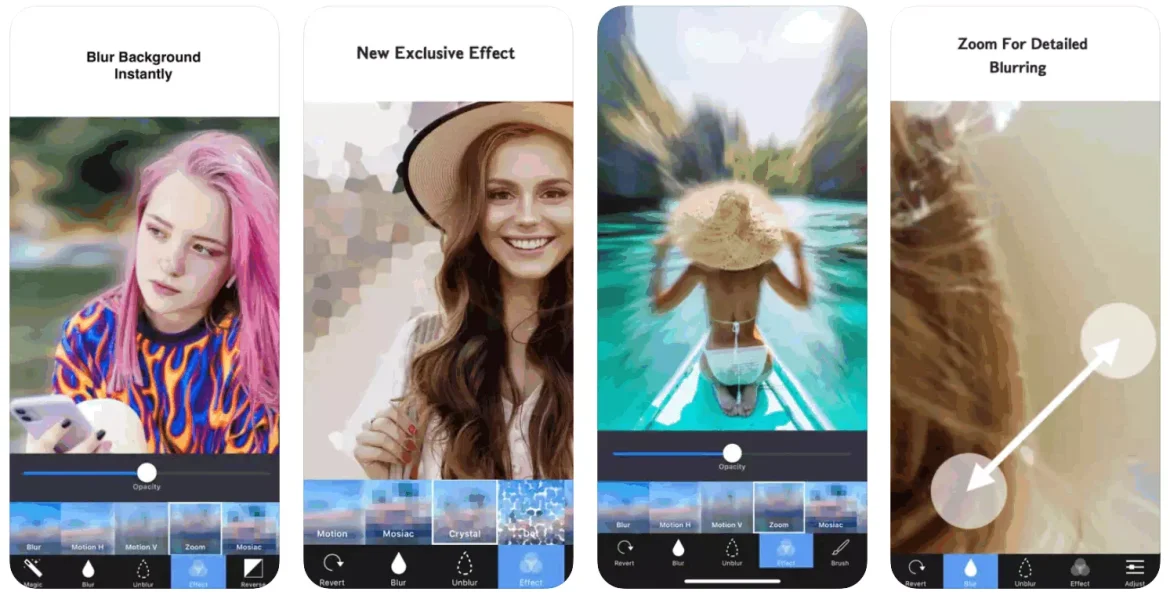
Ако търсите просто приложение за iPhone, за да добавите ефект на размазване към фона на всяка снимка само с няколко щраквания, препоръчваме ви да опитате Blur Photo Background.
Blur Photo Background е безплатно приложение, достъпно в Apple App Store, което ви позволява да добавите ефект на замъгляване към нежелани елементи във вашите снимки.
Приложението идва с инструмент за размазване, който можете лесно да използвате, за да придадете ефект на замъгляване на снимките. Приложението вече включва 3 различни вида ефекти на мъгла – ефект на мъгла на Гаус, ефект на мъгла с увеличение и ефект на замъгляване на движението.
В допълнение към ефекта на замъгляване можете също да добавите други ефекти като мозаечен ефект, пикселен ефект, кристален ефект, точков ефект и ефект на стъкло към вашите снимки.
2. FabFocus – Размазване в портретен режим
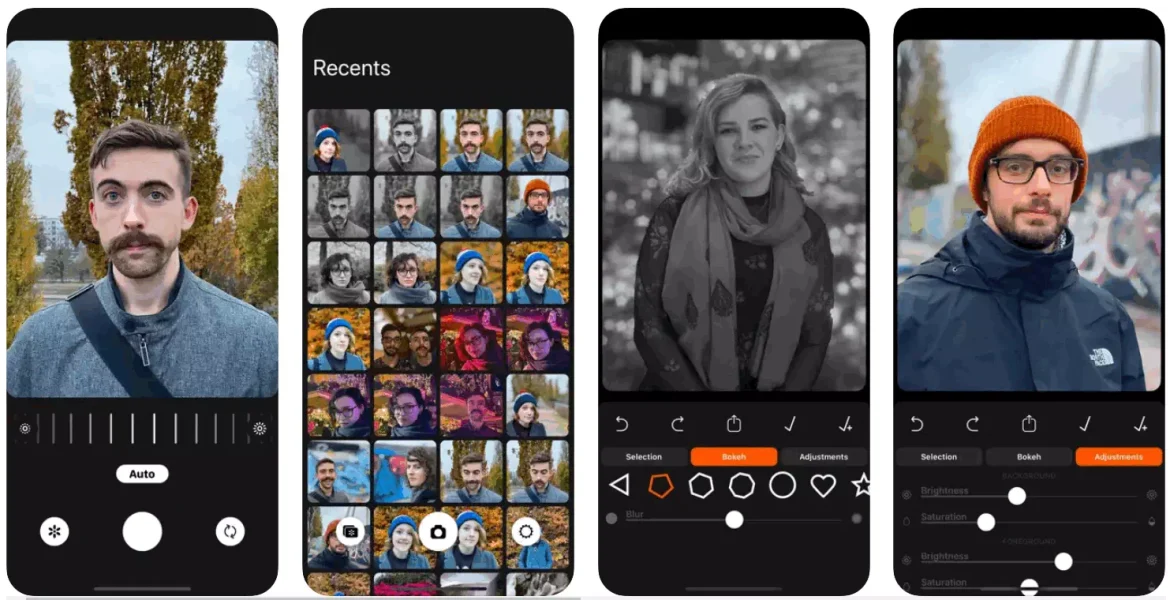
FabFocus е приложение за портрети за iPhone, с което можете лесно да правите зашеметяващи портрети. Това приложение ви дава всички необходими инструменти, за да създадете невероятни портрети.
Приложението е съвместимо с всички iPhone с iOS 12 или по-нова версия. Той също така използва усъвършенствана технология за разпознаване на изображения за откриване на хора и е много интелигентен при настройване на фона на изображението.
Инструментите за редактиране на FabFocus ви позволяват да регулирате количеството на замъгляване, използвано на фона, да изберете предпочитаната от вас форма на боке, да промените яркостта и наситеността на предния план и фона на изображението и много други функции.
3. След фокус
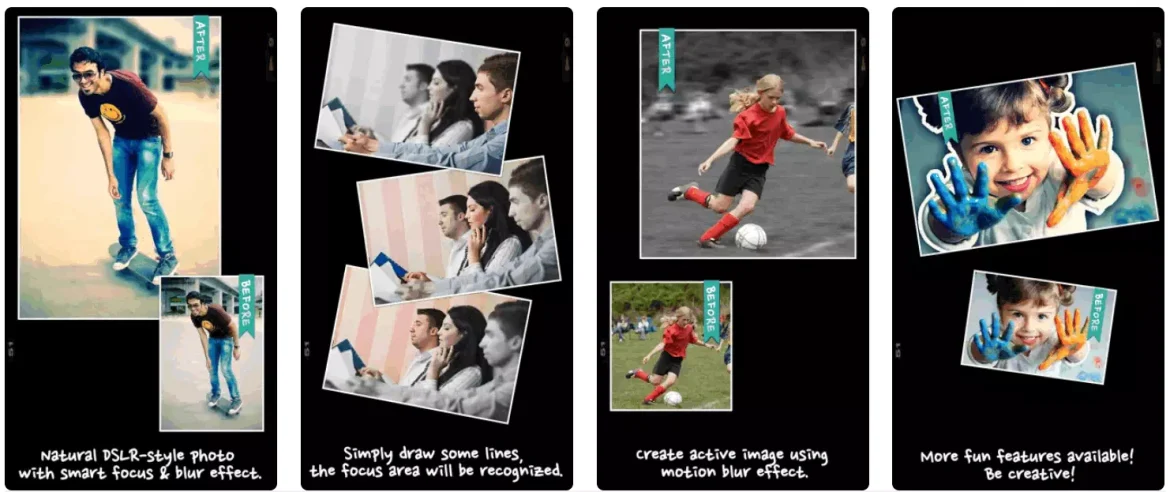
Ако търсите приложение за iPhone, което ви позволява да създавате снимки със замъглен фон в стил DSLR, опитайте AfterFocus.
Приложението ви позволява да приложите ефекта на размазване, просто като изберете предпочитаната зона за фокусиране. Освен това ви дава достъп до различни филтърни ефекти за създаване на най-естествените и реалистични изображения.
Някои от забележителните характеристики на AfterFocus включват интелигентен избор на зона за фокусиране, ефекти на замъгляване на фона, различни филтърни ефекти, възможност за създаване на двойни изображения и др.
4. Тараа SLR
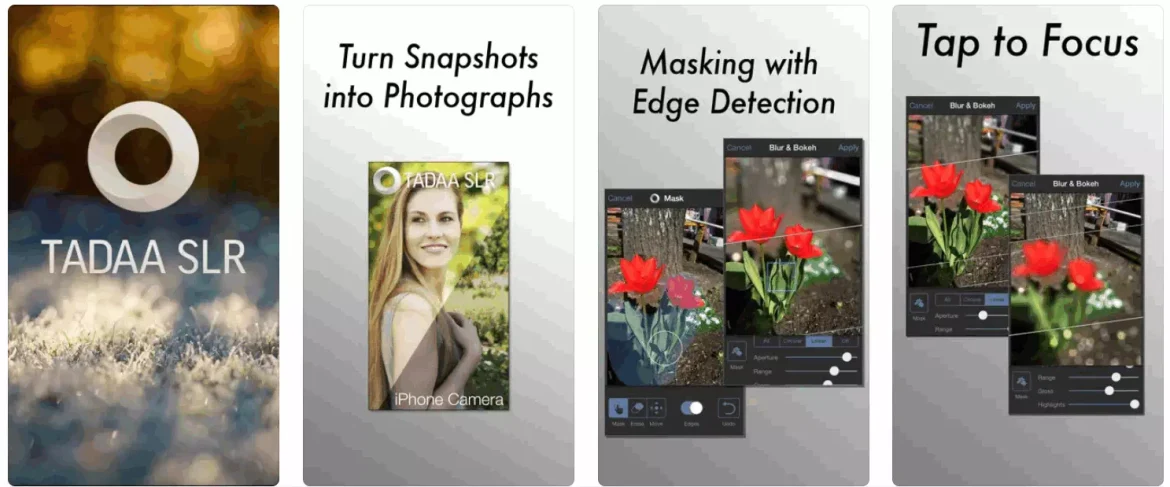
Tadaa SLR е едно от водещите приложения в този списък, предлагащо ефекти на замъгляване на фона, които изглеждат артистични, реалистични и висококачествени. Това приложение е основно леко приложение, но е заредено с много полезни функции.
Когато инсталирате това приложение, трябва само да направите снимката, да изберете желаната зона за фокусиране и след това да приложите ефекта на размазване. Това, което особено отличава Tadaa SLR, е неговата прецизна технология за откриване на ръбове.
Технологията за откриване на ръбове работи много ефективно, като ви позволява лесно да идентифицирате най-сложните ръбове в изображението. Освен това Tadaa SLR предлага разнообразие от креативни опции за мъгла.
5. Snapseed
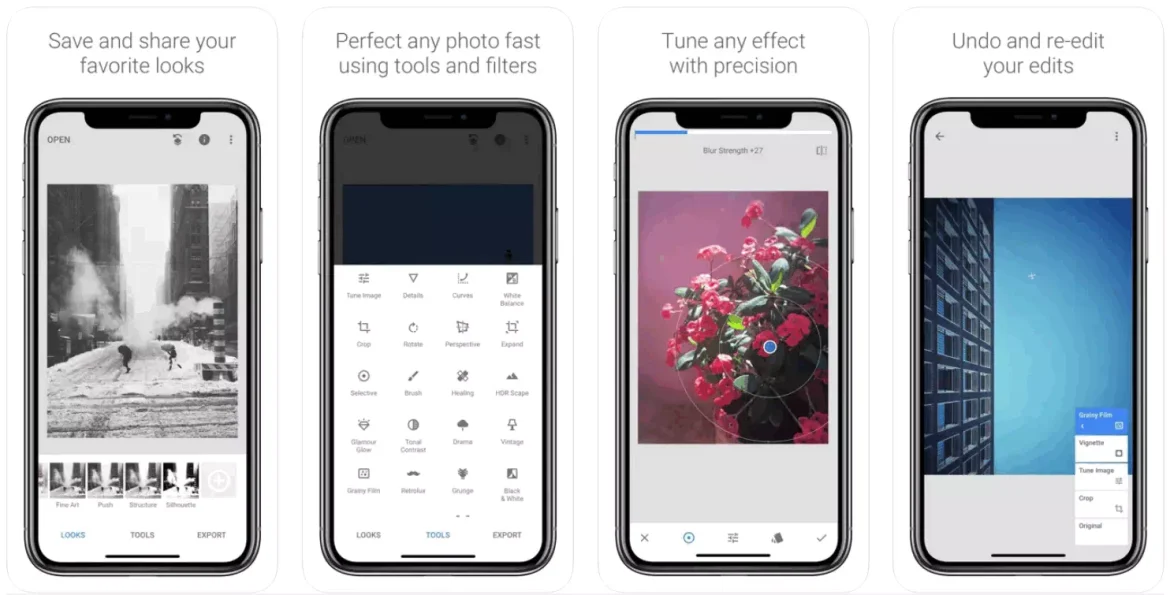
Приложението Snapseed от Google е идеалният избор за редактиране на снимки на iPhone. Въпреки голямата му популярност в платформата Android, повечето инструменти за редактиране, налични във версията за iPhone, го правят отличително приложение.
В момента Snapseed предлага повече от 29 различни инструмента за редактиране на снимки и разнообразие от филтри. Приложението може да отваря файлове с изображения във формати JPG и RAW, да добавя красив боке ефект към изображения с помощта на инструмента за изместване на обектива и много основни функции за редактиране на изображения, като регулиране на цветовия баланс и инструменти за премахване на нежелани елементи.
6. фоторежисьор
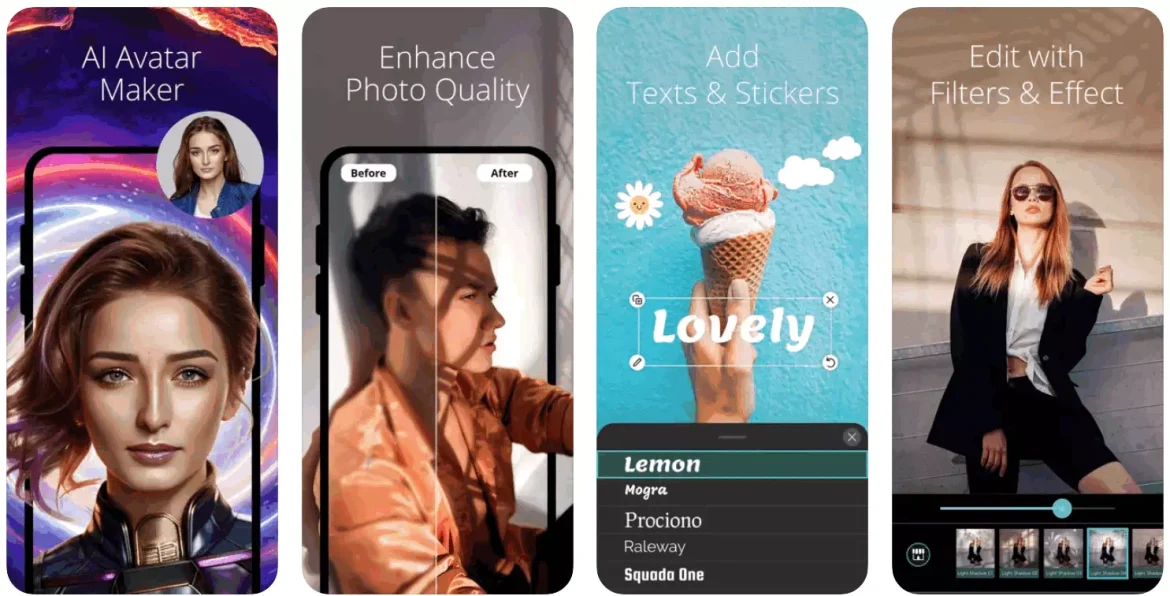
PhotoDirector е много подобен на приложението Snapseed, споменато по-горе. Това е цялостно приложение за редактиране на снимки за iPhone, което ви позволява да персонализирате ефекта на замъгляване, за да получите професионални резултати.
Редакторът за размазване на снимки на PhotoDirector ви дава възможност ръчно да изберете кои елементи искате да маркирате и да замъглите фона около тях. Освен това има функции за изкуствен интелект, които могат бързо да подобрят качеството на вашето изображение.
Други функции във PhotoDirector включват: подобряване на чертите на лицето, замяна на небето, промяна на фона, филтриране на изображения, добавяне на рамки и използване на множество ефекти.
7. Picsart AI Photo Editor
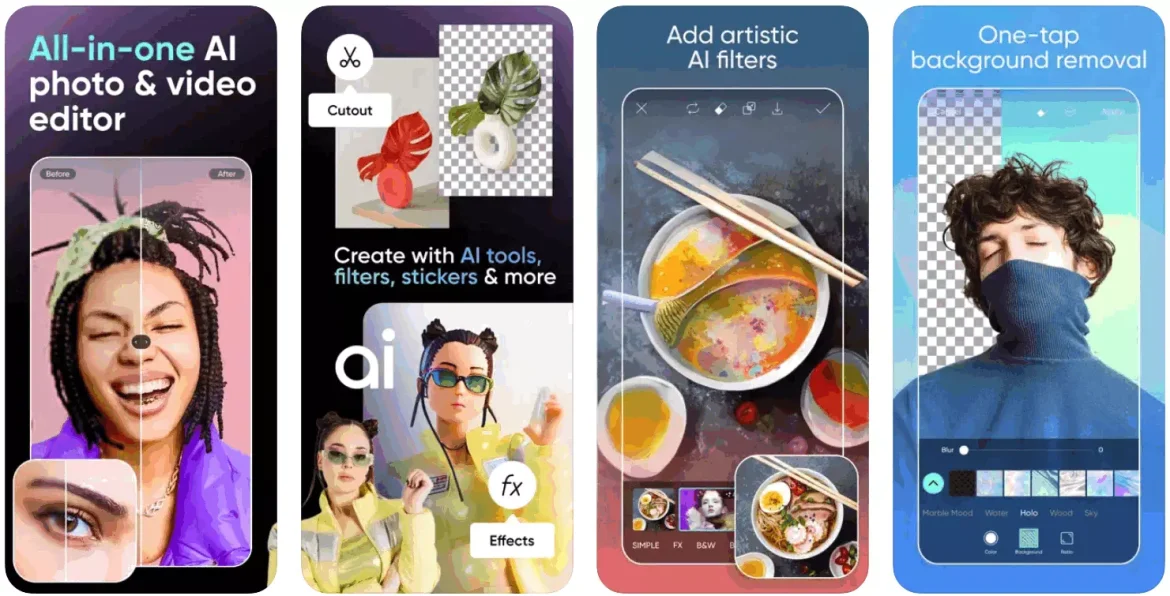
Picsart AI Photo Editor е престижното приложение за редактиране на снимки за iPhone, достъпно в Apple App Store. Това приложение вече се използва от милиони потребители по целия свят.
По отношение на опцията за замъгляване на фона, приложението ви позволява да изкривявате фона на снимката със своя интелигентен инструмент за избор, базиран на AI. Инструментът за замъгляване е впечатляващо точен и може точно да открие трудните ръбове.
Други функции на Picsart AI Photo Editor включват премахване на фона, освобождаване от нежелани елементи, добавяне на атрактивни филтри, поставяне на текст с дизайнерски шрифтове върху изображения и др.
8. YouCam Перфектен
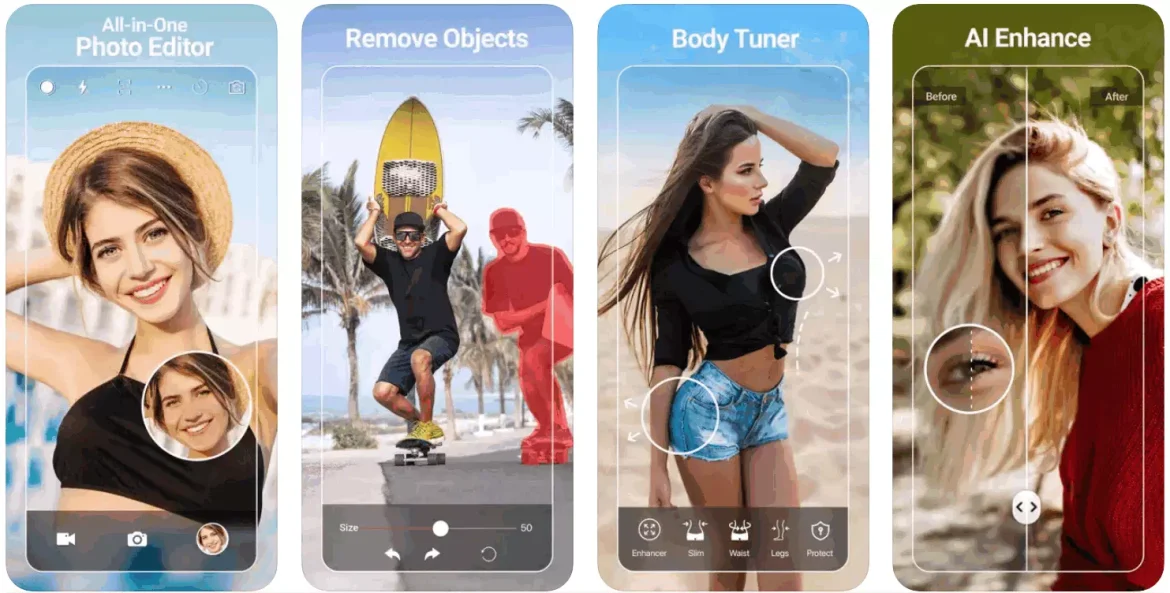
Ако търсите леко приложение за iPhone, което осигурява ефект на размазване с едно докосване, опитайте YouCam Perfect. Това е водещият редактор на снимки за iPhone, който предоставя инструменти за създаване на най-добрата снимка досега.
В допълнение към прилагането на ефекта на размазване, приложението предлага инструмент за сканиране на изображения с едно докосване за премахване на нежелани елементи, инструменти за създаване на аватар, инструменти за създаване на колаж, рамки, ефекти и др.
Последната версия на YouCam Perfect също има функция за персонално видео, която превръща лични снимки в анимирани видеоклипове. Като цяло, YouCam Perfect е страхотно приложение за добавяне на ефект на замъгляване на фона на iPhone и е една от най-добрите опции, които не бива да пропускате.
9. Fotor AI Photo Editor
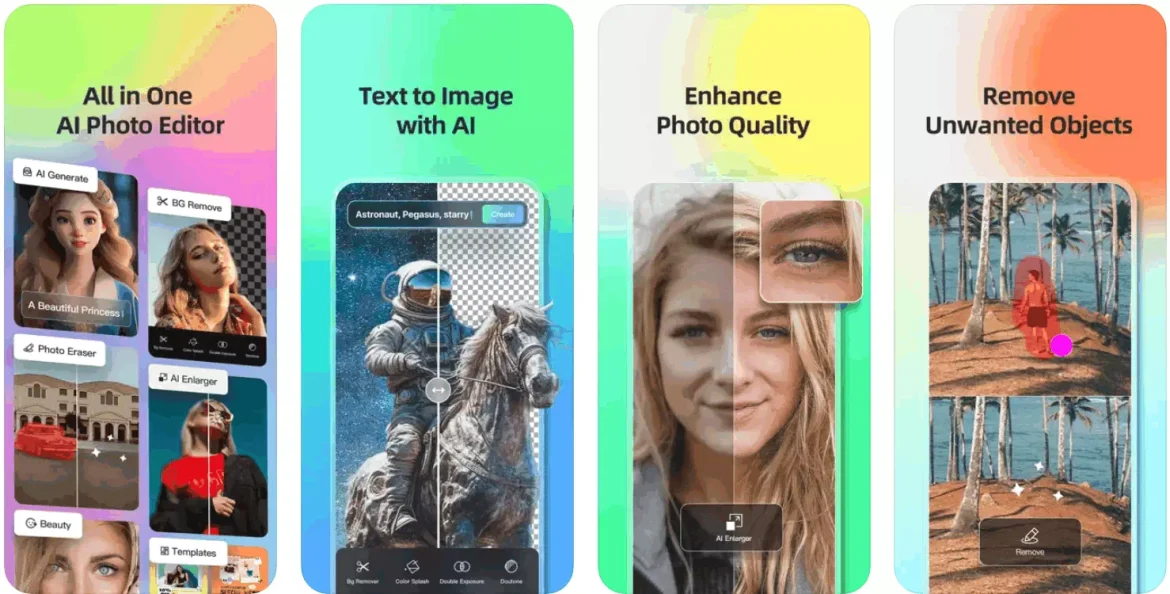
Fotor AI Photo Editor е подобен на другите приложения за редактиране на снимки в статията. Това приложение ви дава възможност да подобрявате вашите снимки само с едно докосване.
В допълнение към основните функции за редактиране на снимки, Fotor AI Photo Editor предоставя също инструменти за премахване на нежелани елементи от снимки, прилагане на ефекти на замъгляване, за да придадете на снимките си професионален щрих, превръщане на обикновени снимки в произведения на изкуството и др.
Въпреки че повечето от функциите на приложението са безплатни, някои изискват премиум абонамент. Абонаментът Pro отключва изключителни артикули и всички ресурси.
10. Редактор на фона – Размазване на снимка
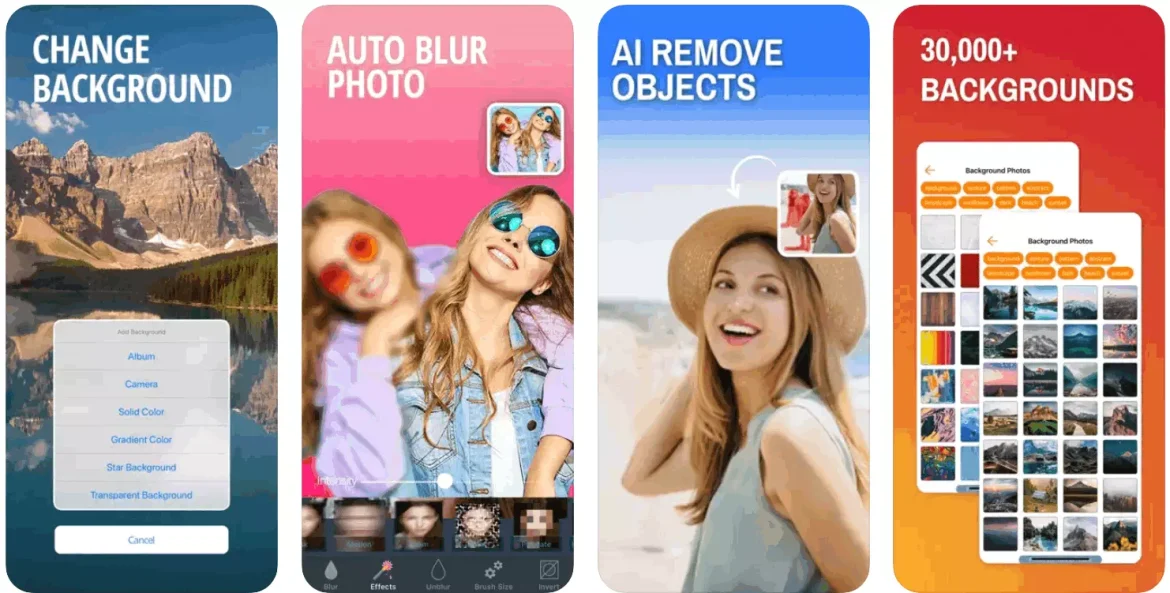
Background Editor е сравнително ново приложение за iPhone и не е много популярно. Въпреки това, това е чудесно приложение за тези, които редовно публикуват снимки във Facebook Instagram Или подобни сайтове.
Това е безплатно приложение за редактиране на снимки, което предоставя полезни инструменти за редактиране на снимки. Можете да използвате това приложение, за да маркирате цветове в изображението, да промените или премахнете фона, да изкривите част от изображението и т.н.
Освен това има опция за регулиране на гладкостта, яркостта, контраста, осветеността, сенките, наситеността, винетирането, експозицията и температурата на изображението.
Това бяха едни от най-добрите приложения за правене на тапети за размазване за iPhone. Повечето приложения, споменати в статията, могат да бъдат изтеглени от Apple App Store. Кажете ни кое приложение предпочитате, за да добавите ефект на размазване към фона на снимки на вашия iPhone.
дума "Мъгла„Отнася се за замъгляване или замъгляване на изображения, звук, текст или нещо друго. По отношение на снимките и фотографията „размазване“ означава замъгляване на изображение или елемент в снимка, което го прави да изглежда замъглено или неясно. Това обикновено се прави чрез манипулиране на обектива или фокусното разстояние или поради движение на камерата по време на снимане.
Замъгляването на фона или тясната дълбочина на рязкост се използва за фокусиране върху основния обект в изображението и замъгляване или замъгляване на фона, за да стане замъглено. Това създава естетически ефект, който помага да се подчертае основният обект и да се открои, докато фонът се прави размазан.
В аудиото „замъгляване“ може да се отнася до изкривяване или замъгляване на звука, което го прави неясен или неразбираем.
В текста „замъгляване“ може да означава неясен или изкривен текст, който прави текста трудно четим.
По принцип „Blur“ се използва за постигане на определени визуални или аудио ефекти в мултимедията.
Заключение
В тази статия са прегледани най-добрите приложения за замъгляване на фона за iPhone. Тези приложения демонстрират огромен напредък в мобилното редактиране на снимки, позволявайки на потребителите да добавят професионален и артистичен щрих към снимките си без нужда от DSLR фотоапарат. Независимо дали искате да добавите замъгляване на фона към портретни снимки или да редактирате снимки като цяло, има приложения като „FabFocus“, „AfterFocus“ и „Tadaa SLR“, които предлагат висококачествени ефекти на замъгляване.
Ако търсите цялостно редактиране на снимки, приложения като Snapseed и PhotoDirector предлагат широк набор от инструменти за редактиране, включително добавяне на ефекти на замъгляване. Освен това приложения като Picsart AI Photo Editor се възползват от интелигентни технологии като изкуствен интелект, за да добавят прецизни ефекти на размазване.
Потребителите на iPhone вече могат да използват тези приложения, за да редактират и подобряват лесно своите снимки и да им придадат професионален щрих. Независимо дали сте начинаещ или професионалист, тези приложения предлагат различни и полезни инструменти за вашите нужди за редактиране на снимки.
Надяваме се, че ще намерите тази статия полезна за вас, за да научите списъка с най-добрите приложения за създаване на Blur тапет за iPhone през 2023 г. Споделете вашето мнение и опит с нас в коментарите. Освен това, ако статията ви е помогнала, не забравяйте да я споделите с приятелите си.








